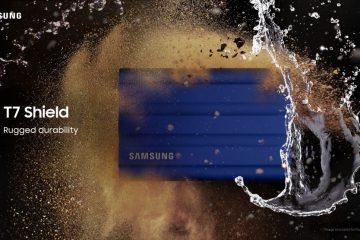ICloud Apple dapat berguna untuk menyinkronkan data Anda di seluruh perangkat, tetapi terkadang Anda ingin menonaktifkan sinkronisasi iCloud untuk aplikasi tertentu. Berikut cara melakukannya untuk Notes di iOS atau iPadOS.
Meskipun aplikasi dan layanan umumnya memiliki komponen online, tidak ada yang menghentikan Anda untuk menghindarinya. Dengan aplikasi seperti Catatan Apple yang disinkronkan dengan iCloud, itu mungkin menjadi masalah bagi data yang mungkin dianggap sangat pribadi oleh pengguna, hingga mereka tidak ingin duplikat disimpan secara online, meskipun tingkat keamanan dan privasi iCloud tinggi.
Dengan mudah, Apple telah menyertakan cara untuk menonaktifkan fitur sinkronisasi untuk Notes, sehingga mereka dapat disimpan secara lokal di perangkat keras Anda dan tidak di tempat lain.
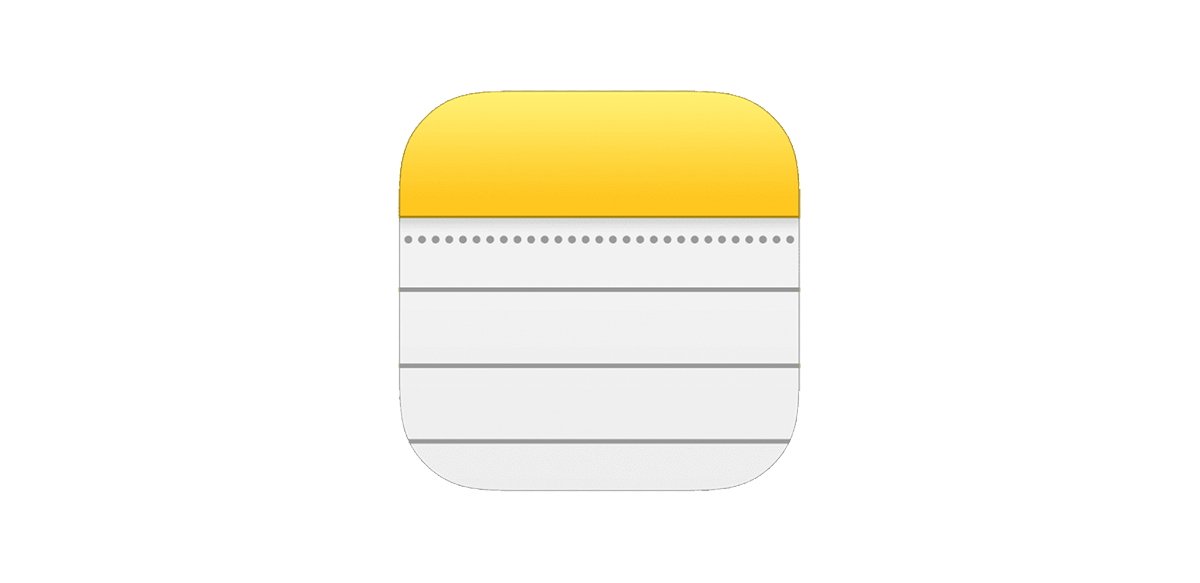
Prosesnya pada dasarnya sama di iPad seperti di iPhone-satu-satunya perbedaan adalah bahwa setiap sub-halaman pada tampilan muncul di sisi kanan saat Anda mengetuk antarmuka.
Cara mematikan sinkronisasi Catatan ke iCloud di perangkat iOS
Buka layar utama Anda, lalu ketuk aplikasi Pengaturan. Jika akun ID Apple Anda telah diatur, nama akun Anda akan muncul di bagian atas aplikasi Pengaturan (di sebelah kiri di iPadOS). Ketuk nama akun Anda.
Pada halaman akun Anda, ketuk”Tampilkan Semua”(biasanya item ke-5 dalam daftar).
Ketuk baris”Catatan”.
Pada halaman berikutnya, ketuk tombol on/off berwarna hijau untuk”Sinkronkan iPhone ini”. Ini akan menonaktifkan sinkronisasi iCloud untuk aplikasi Notes. Anda akan mendapat peringatan terlebih dahulu bahwa ini akan menghapus semua catatan yang disinkronkan dari iPhone Anda. Jika ini yang Anda inginkan, ketuk”Hapus dari iPhone”. Berikut adalah urutan 3 layar dari halaman akun Anda:
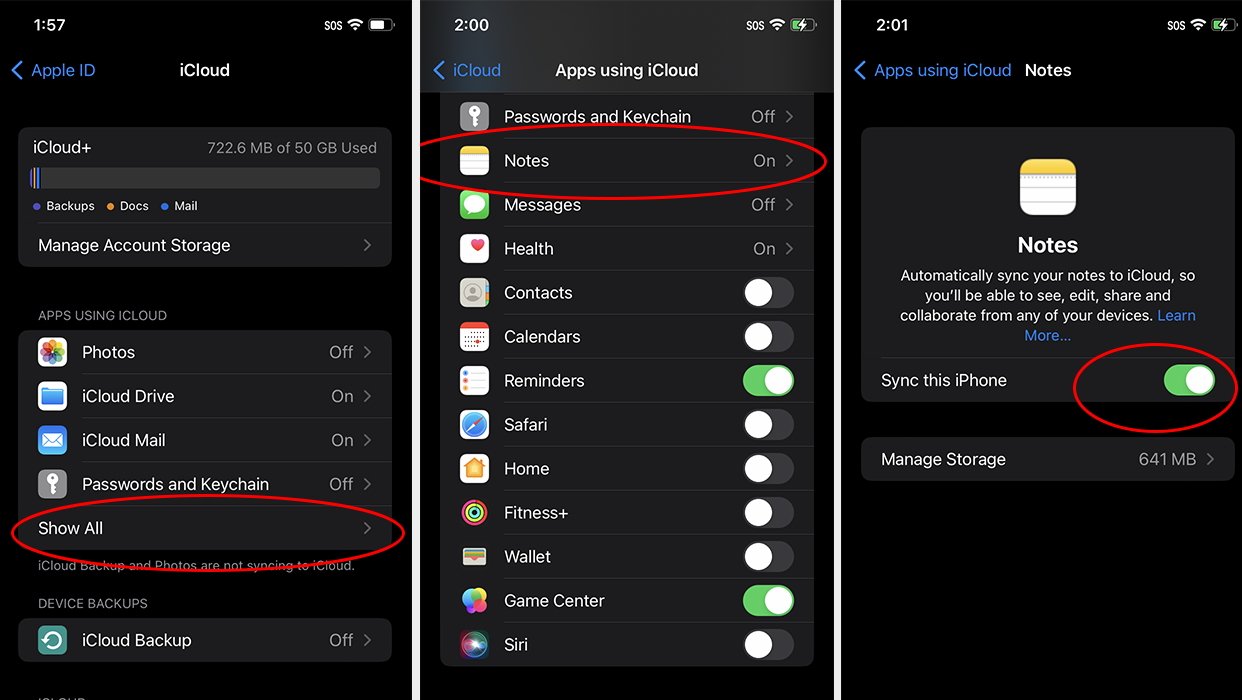
Perhatikan bahwa memutar Sinkronisasi iCloud tidak benar-benar menghapus data dari iCloud-itu hanya menghapus salinan data yang diunduh di perangkat Anda. Jika Anda mengaktifkan kembali sinkronisasi, iOS akan secara otomatis mengunduh ulang semua data yang disimpan di iCloud untuk aplikasi Notes.
Dalam beberapa kasus, iCloud memerlukan beberapa saat untuk menyinkronkan semuanya, meskipun dengan Notes biasanya cukup cepat.
Selain itu, ketahuilah bahwa ada cara lain untuk menghapus data iCloud dari iPhone Anda-tetapi gunakan dengan sangat hati-hati karena ini juga akan menghapus secara permanen semua data Notes Anda dari perangkat dan akun iCloud Anda sendiri.
Jika Anda mengetuk”Kelola Penyimpanan Akun”di bagian atas panel akun iCloud di iPhone, lalu ketuk”Catatan”, Anda akan dibawa ke layar yang memiliki tombol berlabel”Hapus dari iCloud dan Semua Perangkat…”. Jika Anda mengetuk tombol ini, data Anda akan hilang selamanya di mana pun Anda menyimpannya-termasuk di iCloud itu sendiri.
Tidak ada cara untuk memulihkan data Anda setelah Anda mengetuk tombol hapus di Kelola Penyimpanan Akun. Mungkin lebih aman untuk meninjau dan menghapus catatan satu per satu di aplikasi Catatan itu sendiri, karena menggunakan tombol Kelola Penyimpanan Akun akan menghapus semua data iCloud Catatan Anda secara keseluruhan.
Dalam artikel mendatang, kami akan membahas cara melepaskan kaitan aplikasi Mac Notes Anda dari iCloud-yang serupa tetapi sedikit lebih rumit.